もっと探しやすいPDFにしませんか?
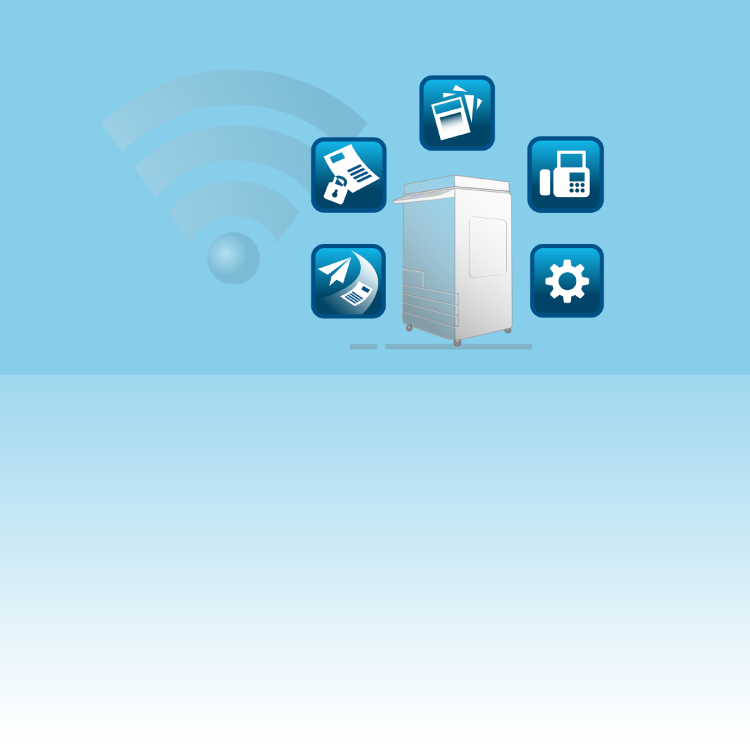
単純なPDFを、もっと検索性を高めたPDFにしたり、わかりやすいファイル名を付けて保存する方法をご紹介します。
1.サーチャブルPDF(OCR付きPDF)
いきなりですが質問です。PDFで保存する理由は何でしょう?
- 紙での保管をデータでの保管に切り替えるため?
- ほかの人とファイルを共有するため?
- 一般的に普及している形式だから?
どれもが正解だと思いますが、一言で言うと「あとで使うため」ではないでしょうか?
しかし、その「あとで」は今日かもしれませんし、何か月後、何年後かもしれません。
保存されてから時間が経ったものを膨大な資料の中から探すのは、なかなか骨が折れるもの。
そこで便利なのが「サーチャブルPDF」です。
このサーチャブルPDFは「search(探す)+ able(できる)」の名前の通り、ファイル内のテキストデータにOCR処理を施すことでテキスト検索できるようにしたPDFのことです。
ファイル名にキーワードが含まれていなかったとしても、PDF内のOCR処理されたテキストにキーワードがあれば下図のように検索ができるので、ファイル検索の効率がぐっと上がりますよ!
検索イメージ
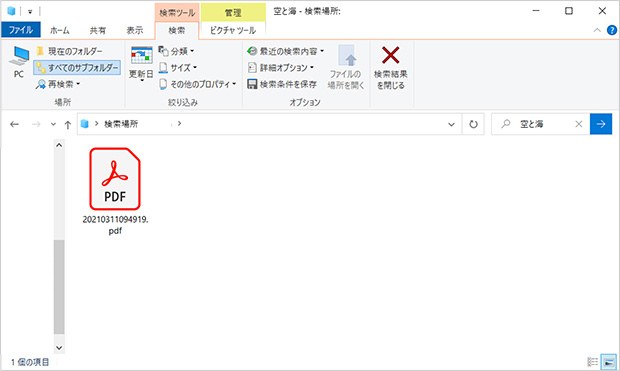
Windowsの検索機能を使って「空と海」というキーワードを検索した状態

Acrobat Readerの検索機能を使って「空と海」というキーワードを検索した状態
操作手順
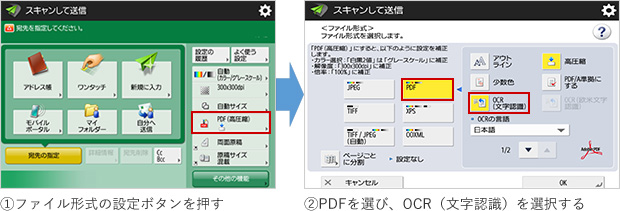
2.わかりやすいファイル名を付けて保存
通常、PDFとしてスキャンしたときにつくファイル名は「20210506123456.pdf」のような「年月日時分秒」の数字の羅列でファイル名がついて保存されます。
このままのファイル名では、PDFの内容がわかりづらく、保存した後にファイル名を変更している方もいらっしゃるのではないでしょうか。
実は、スキャンの設定をする段階であらかじめファイル名を付けることができるんです。
操作手順
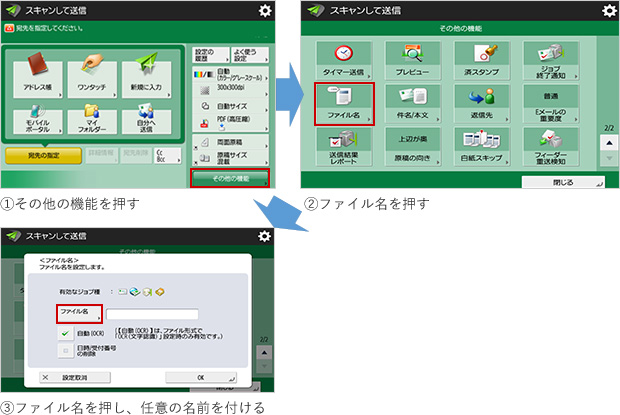
補足
サーチャブルPDFとして保存する際に、③で「自動(OCR)」にチェックを入れると、OCR処理で読み込んだ最初の文字列を送信するときのファイル名にしてくれます。
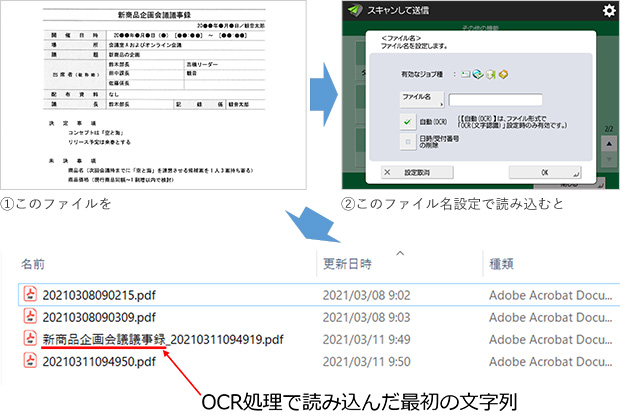
このようになります
-
※
②の設定で「日時/受付番号の削除」にチェックを入れると、議事録以降の数字の羅列を削除したファイル名にすることができます
<参考>
サーチャブルPDFについては、Q&A検索(よくあるご質問)でもご紹介しています。
サーチャブルPDF機能標準搭載機種
imageRUNNER ADVANCE C7780 / C7770 / C7765 / C5760F / C5750F / C5740F / C5735F / C3730F / C3720F / C357F
-
※
上記以外の機種は「スキャンソリューション機能拡張キット」もしくは「サーチャブルPDF拡張キット」のオプションを導入いただくことで使用可能になります。

日々の業務効率に役立つ情報から、業界の最新トレンドなどをお届け!最新のオンラインセミナー情報もお届けします。
関連情報
-
 知ってトクする!なるほどオフィスのヒント集
知ってトクする!なるほどオフィスのヒント集思わず「なるほど」と唸るヒントがここに!ITをはじめ、快適なオフィスやインフラ環境構築のヒントをキヤノンシステムアンドサポートの持つノウハウと共にご提供します。
-
 チャレンジ!Excel
チャレンジ!Excel「入力が楽になるショートカットキー特集」「経年月日の表示方法」など、Excelの便利な使い方をご紹介します。
-
 パソコンなんでもQ&A
パソコンなんでもQ&AWindowsの操作からOfficeを活用するコツまで、幅広い情報をご紹介しています。
-
 複合機の便利な使い方
複合機の便利な使い方「白抜きでコピーする方法」「スキャンのお悩み解決」など、複合機の便利な使い方をわかりやすく解説します。
-
 コラム:会社の処方箋
コラム:会社の処方箋制度改正やセキュリティ・生産性向上など企業のDX推進に役立つビジネストレンド情報をわかりやすくお届けします。
お役立ち情報
複合機の便利な使い方についてのご相談・見積・お問い合わせ
キヤノンシステムアンドサポート株式会社

